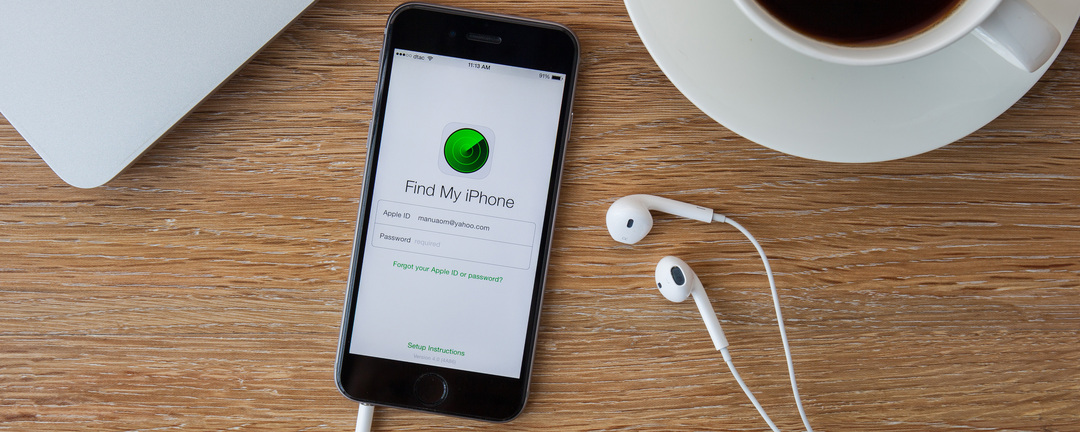
Pokud si nepamatujete, kde jste ve svém domě nechali iPad, můžete jej nechat přehrát poměrně hlasité zvonění, aby vás upozornilo, kde se nachází – i když je zvuk vypnutý. Můžete to udělat otevřením Find My iPhone na jiném iOS zařízení nebo přihlášením na iCloud.com na vašem stolním počítači.
Na najděte svůj ztracený iPad z jiného zařízení iOS otevřete aplikaci Najít můj iPhone. V seznamu zařízení klepněte na název svého iPadu
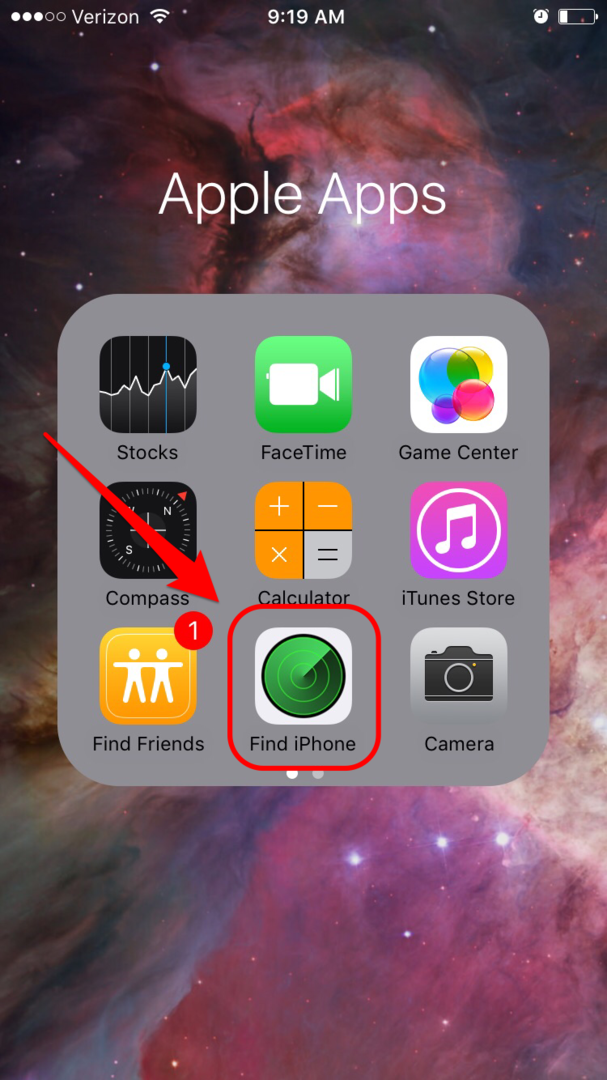
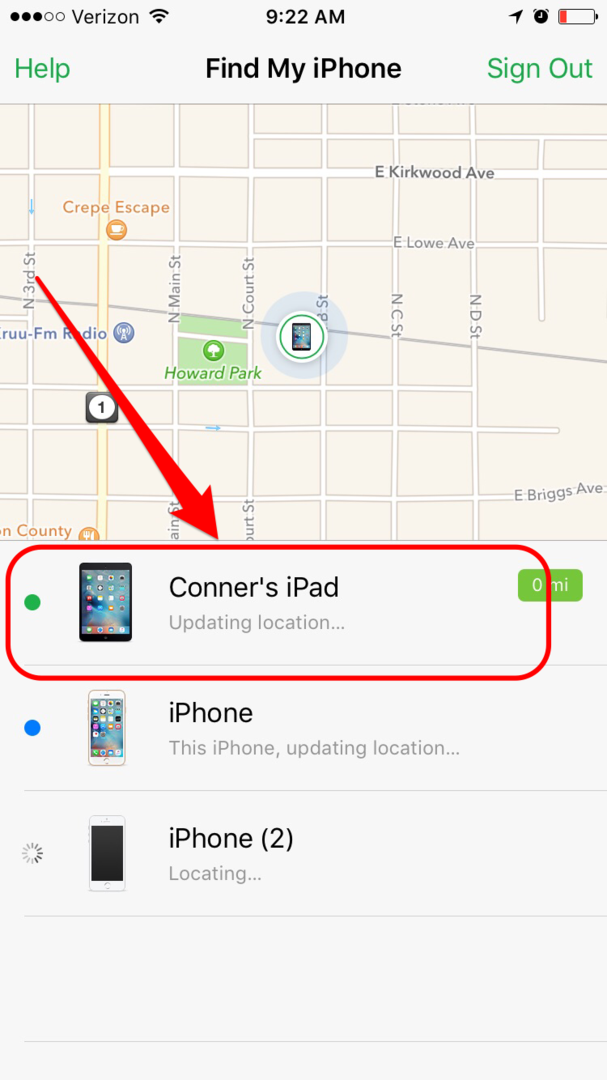
Jakmile to uděláte, uvidíte polohu svého iPadu na mapě. Ale to vám neříká, kde ve vašem domě to je. Klepněte na Akce a vyberte Přehrát zvuk. Váš ztracený iPad vydá zvonivý zvuk.
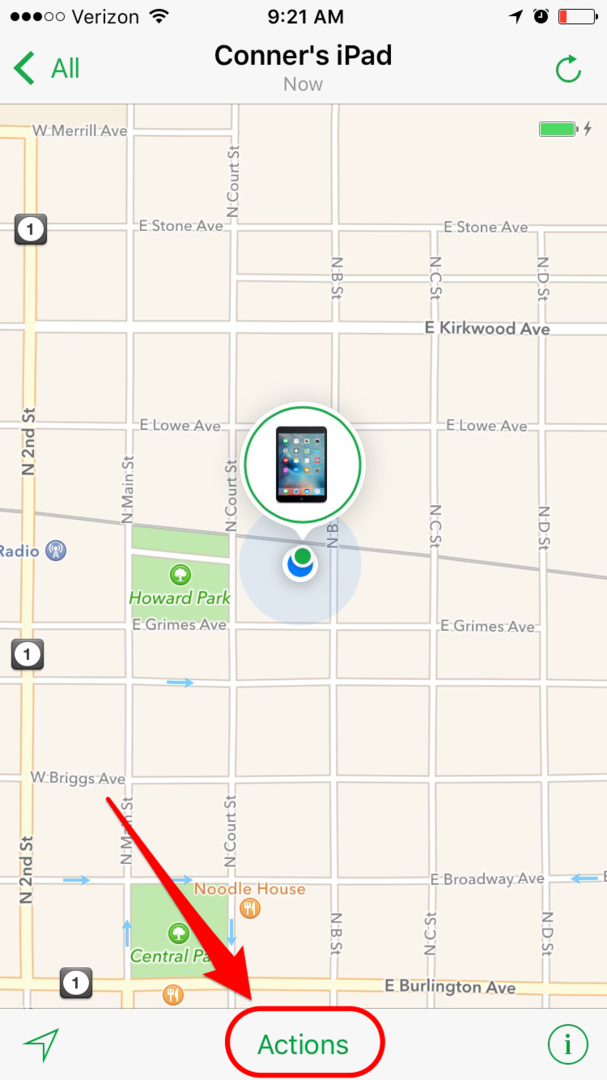
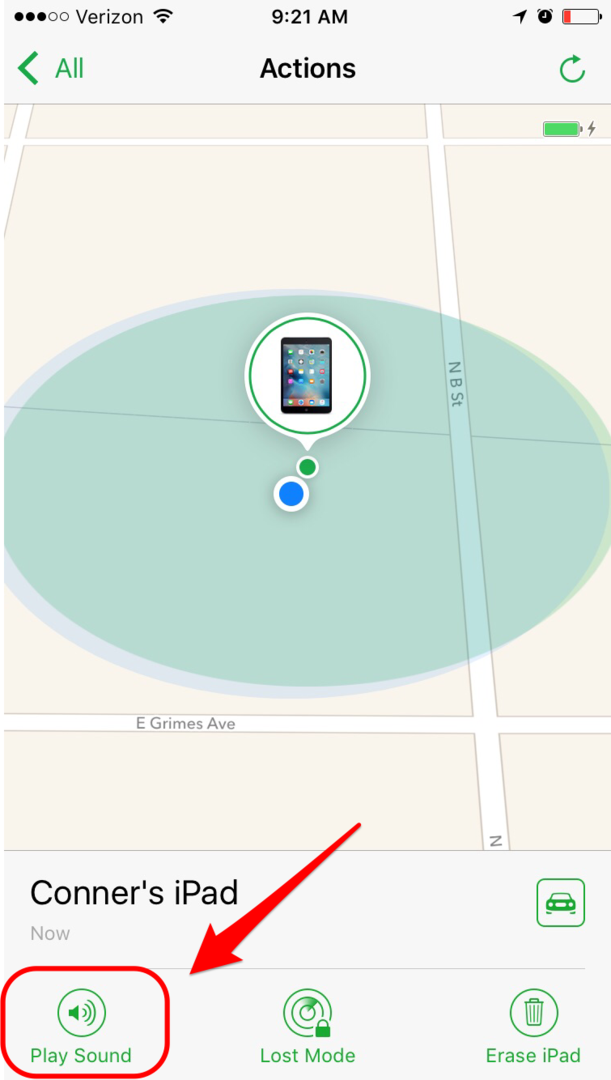
Chcete-li najít svůj ztracený iPad na iCloud.com, přihlaste se a klikněte na Najít iPhone.
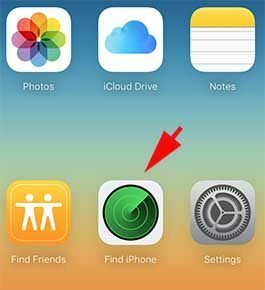
Kliknutím na Všechna zařízení v horní části displeje zobrazíte seznam zařízení přihlášených k vašemu účtu iCloud a vyberete to, které hledáte.
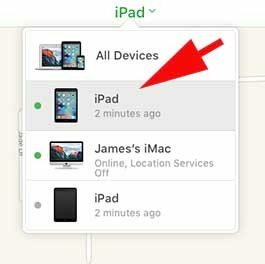
Jakmile to uděláte, uvidíte polohu svého iPadu na mapě a také okno v pravém rohu obrazovky se třemi možnostmi: Přehrát zvuk, Ztracený režim a Vymazat iPad. Klikněte na Přehrát zvuk a sledujte zvonění do ztraceného iPadu.
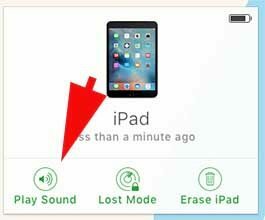
Horní obrázek: GongTo / Shutterstock.com